为什么要给硬盘分区?
在了解“硬盘分区软件哪个好用”这个问题之前,我们先来了解一下为什么要给硬盘分区。如果你新装了电脑系统或者更换硬盘,那么硬盘分区是一件必不可少的事。以下是硬盘分区的好处:
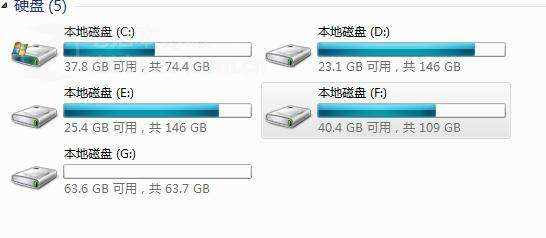
- 保证运行速度:很多的电脑都是机械硬盘,机械硬盘的工作原理是通过磁头扫描盘片内圈和外圈进行读取,所以数据所在的盘片区域不同,读写速度也会有明显的差距。分区可以将系统和常用的软件放在读取速度快的区域,而一些不常用的文件,放在读取速度慢的区域。
- 有利于数据存储:无论是台式机还是笔记本电脑,基本都只有一个硬盘。如果硬盘未分区存放数据、软件、影音视频等文件会显得杂乱无章;若将单个硬盘分成多个空间,就可以将C盘存放系统,D盘程序,E盘游戏、软件,F盘备份,这样更有利于数据资料的存储,也防止系统崩溃。
- 重装系统不会丢失数据:在电脑的使用过程中,难免会出现系统出错,无法进入系统的情况。一般这种问题可以通过重装系统解决,但如果电脑未进行分区,那么重装系统就会导致整个硬盘里的数据全部清空,而分区后则只会清空C盘的数据,其他分区的数据不会受到影响。
- 安装多个系统:你可以根据你的需求安装多个操作系统,如果你想在Windows 10中安装Win11双系统,那么需要你为Windows 11操作系统单独创建一个分区用来安装系统。
适用于Windows系统的硬盘分区软件
硬盘分区软件哪个好用呢?当然是傲梅分区助手!它是一个简单且多功能的免费硬盘分区软件,在分区助手的帮助下,你可以无损调整分区大小,移动分区位置,克隆分区,迁移系统到固态硬盘(SSD),合并分区、拆分分区、创建分区等操作。
分区助手不仅可以完成Windows自带的磁盘管理无法完成的分区操作,还提供了很多它不具备的功能,比如制作启动光盘、无损转换MBR与GPT磁盘、磁盘碎片整理等。
赶紧到下载中心下载或者直接点击下方按钮下载安装傲梅分区助手,以下将演示在3种不同情况下如何对硬盘进行分区。
如何在Windows中对硬盘进行分区?
为了方便用户管理和使用电脑中的资源,我们通常都会将硬盘进行分区,不仅有利于数据安全,还可以节约寻找文件的时间,那要怎么进行硬盘分区呢?下面让我们用简单好用的硬盘分区软件-傲梅分区助手,在3种情况下帮助你轻松分区硬盘。
情况1. 硬盘上有多个分区
硬盘上已有多个分区和数据,但现有分区不满足你的需求,比如C盘太小,E盘有很多剩余空间,那么如何无损调整硬盘分区大小呢?分区助手的“分配空闲空间”功能是一个不错的选择。它能帮助你将同一硬盘中任意分区中的可用空间直接分配到你指定的任意分区,简单快速。
1. 运行傲梅分区助手,选中有空闲空间的分区,点击鼠标右键选择“分配空闲空间”。

2. 在弹出的窗口中输入分配空闲空间的容量,并选择将空间给哪个分区。(这里选择C盘)

3. 返回主界面,单击“提交”查看预览,确认无误后单击“执行”开始分配空闲空间。

4. 点击“执行”后可能会弹出进入重启模式的弹窗,点击“确定”后,将自动重启进入选择的模式进行操作。

情况2. 硬盘只有一个分区
当新购买的电脑到手时,硬盘上通常只有一个分区(即 C 驱动器)。系统,软件,个人文档所有的数据全都保存在一个盘里面。如果遭病毒的攻击,或其他某些原因系统没法正常运行,那么所有数据都有可能面临丢失的危险。我们可以通过傲梅分区助手的“拆分分区”功能,在现有分区中创建新的分区,解决“硬盘分区软件哪个好用”这个问题。
1. 下载安装启动傲梅分区助手,右键单击有多余空间的C盘,选择“拆分分区”。
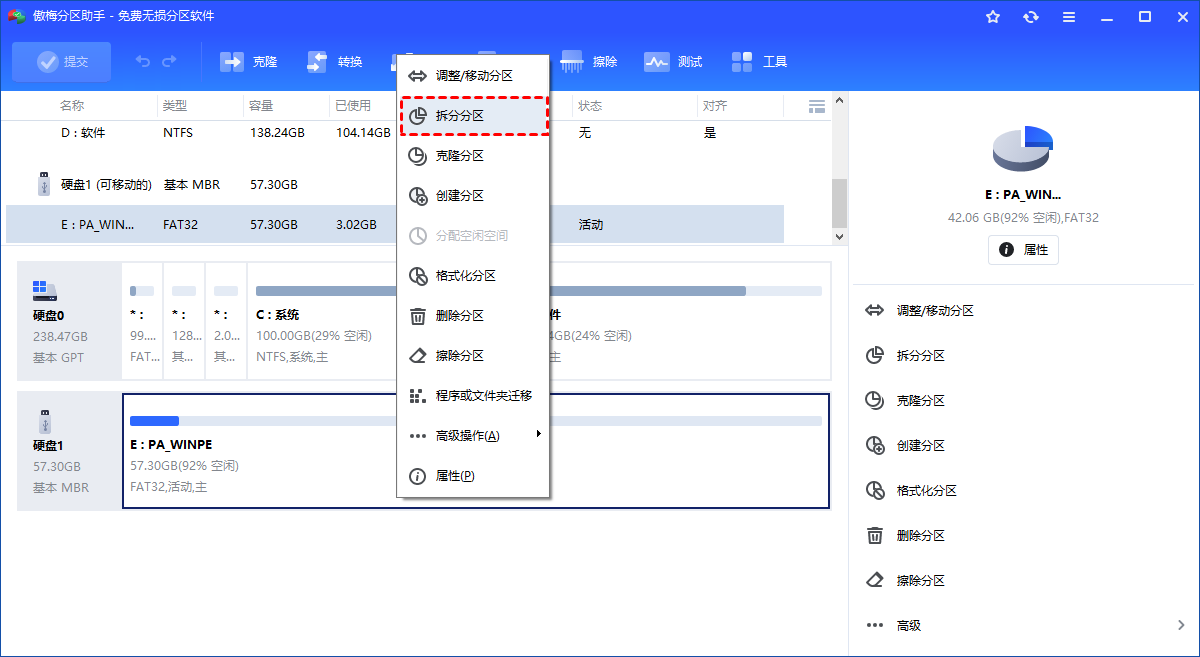
2. 左右移动中间的圆圈调整分区大小,点击“高级”设置分区卷标等,无误后点击“确认”。
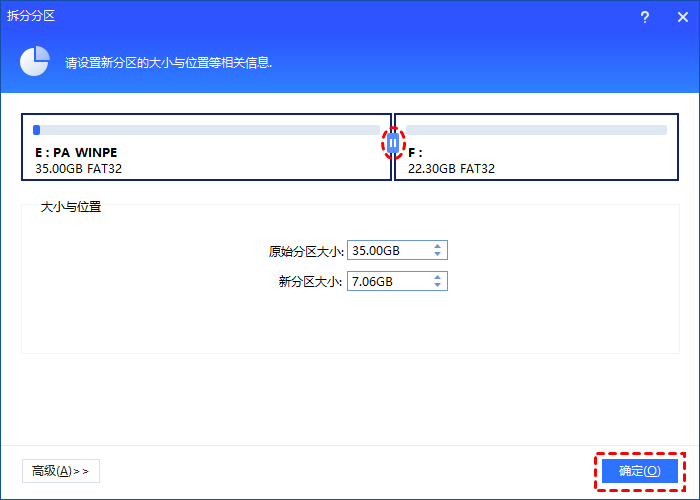
✍ 注意:如果分区存在于SSD上,你可以点击高级,勾选“允许分区对齐以优化SSD的性能”。
3. 返回主界面,点击“提交”以查看操作预览,无误后点击“执行”开始创建新分区。
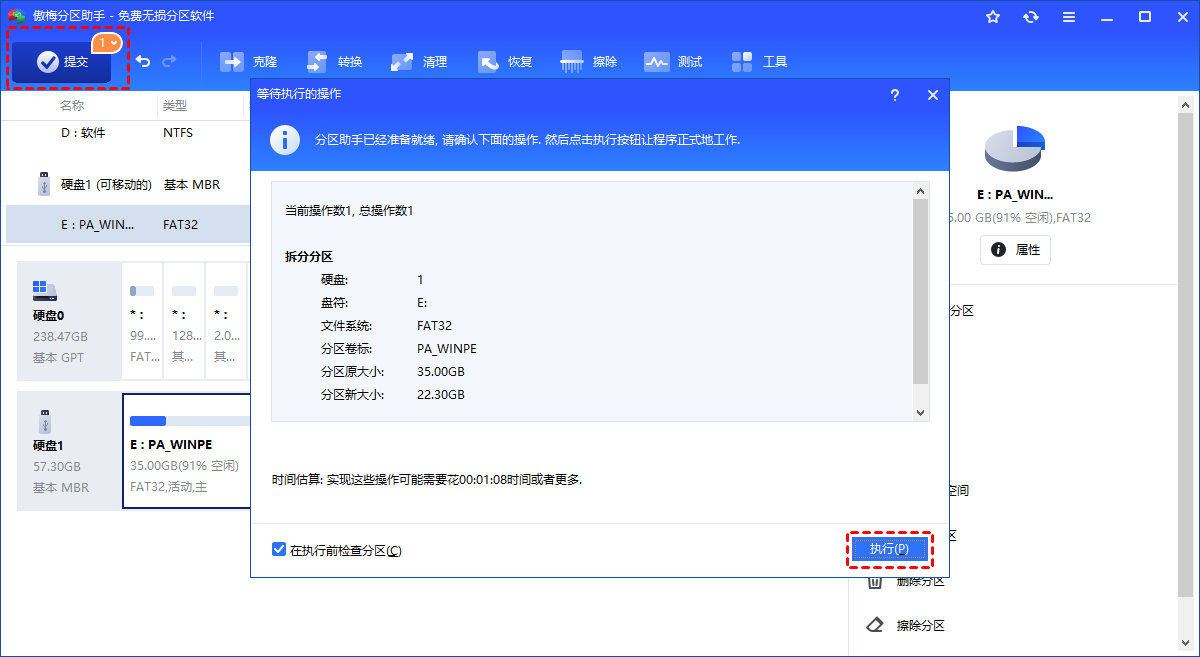
情况3. 硬盘全新并且尚未使用
如果你的硬盘是全新的、尚未使用过的硬盘,那么建议你使用“快速分区”功能来对硬盘进行分区,你可以在快速分区中一次性设置划分几个分区、每个分区的大小、硬盘的磁盘分区类型、是否分区对齐等。
1. 打开傲梅分区助手,点击硬盘,然后选择左侧的“快速分区”。
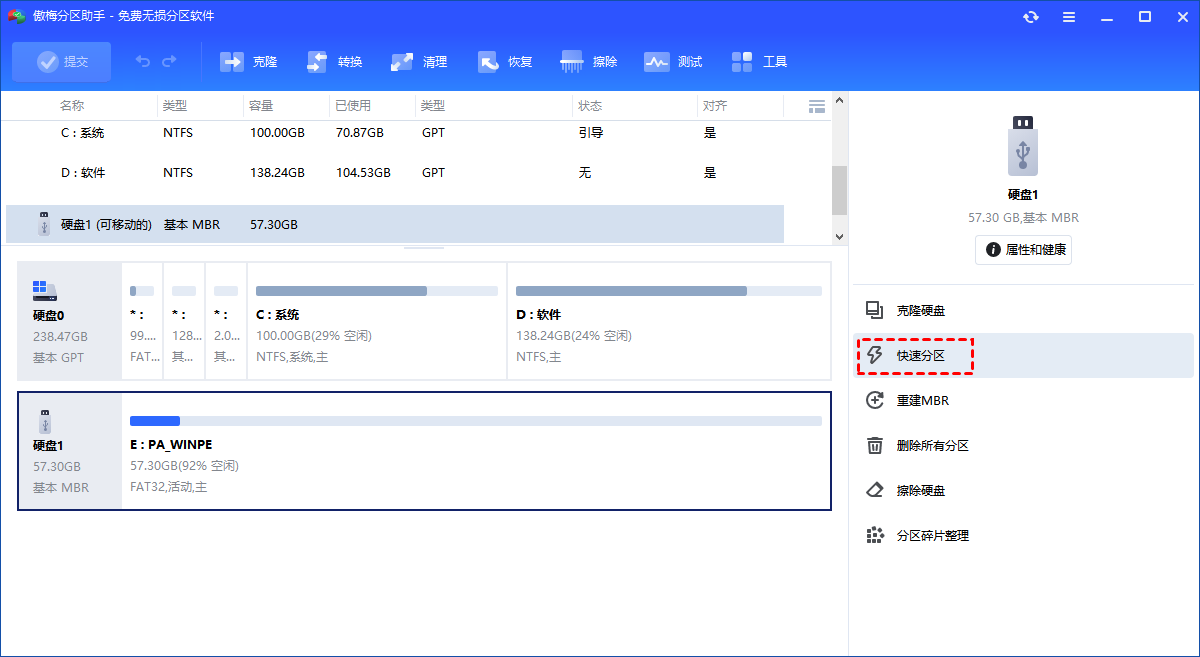
2.进入快速分区后,通过鼠标单击选择分区数量。
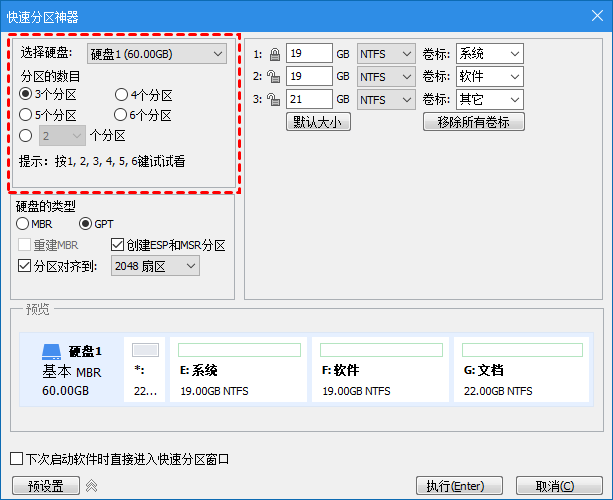
3. 然后设置硬盘的类型。可以选择“MBR”或“GPT”磁盘类型。
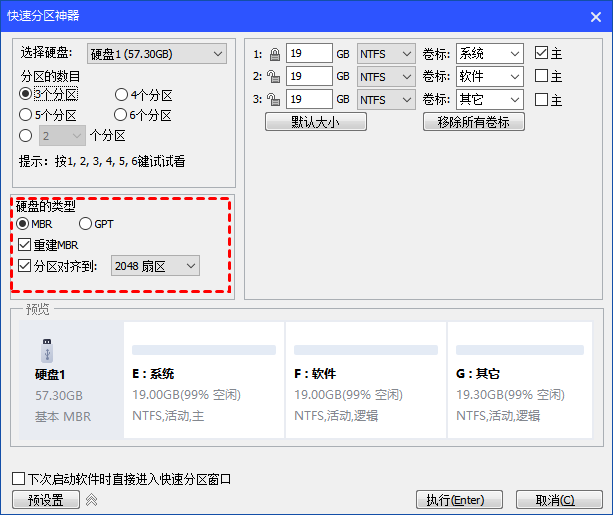
4. 硬盘类型设置完成后,在分区参数中设置各分区的基本参数,包括分区类型、大小、卷标、是否为主分区等。
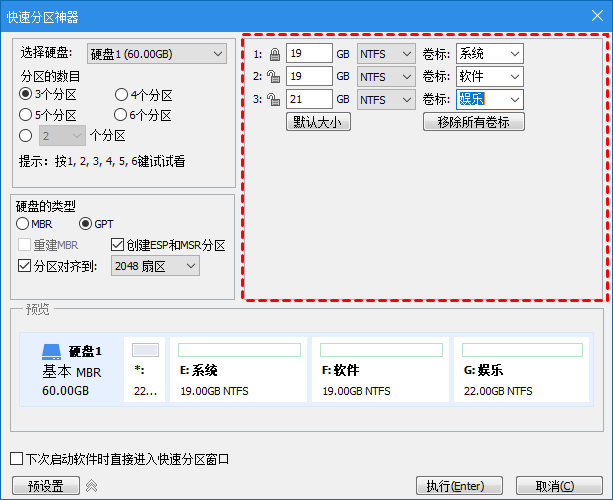
5. 设置完成检查无误后,点击下方“执行”按钮开始快速分区新硬盘。
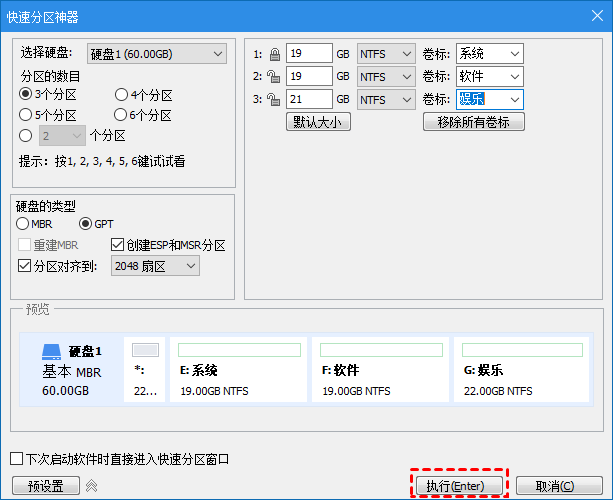
以上就是“硬盘分区软件哪个好用”的全部内容了,如果你正在寻找硬盘分区软件,不妨尝试使用一下傲梅分区助手,它的图形用户界面让电脑小白都可以轻松完成分区,希望本文对你有所帮助。若你还有其它关于硬盘分区的问题,可以到本站的内容中心了解更多相关知识。
